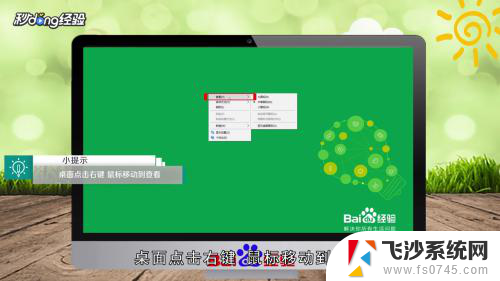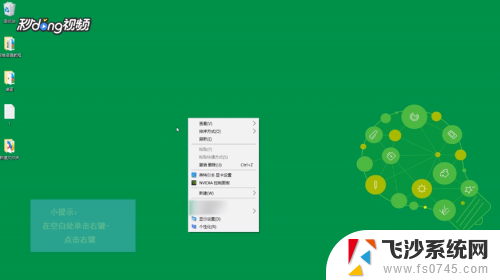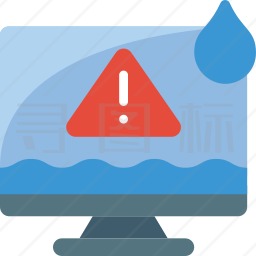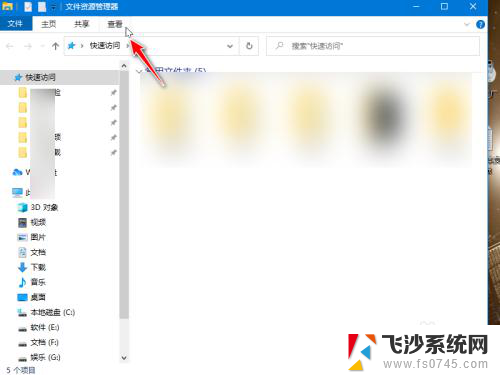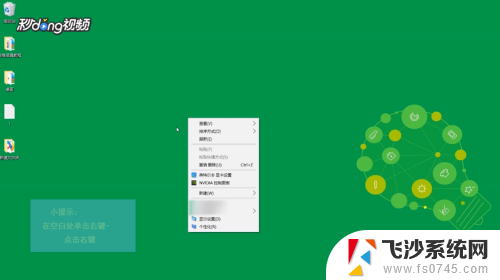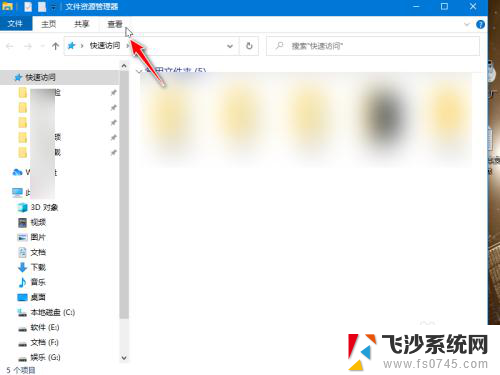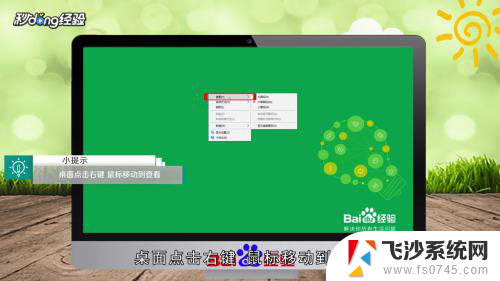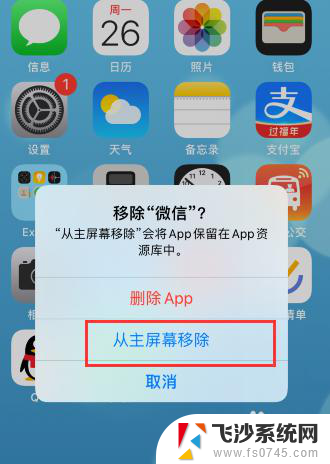电脑显示屏无图标怎么恢复 电脑桌面上的电脑图标怎么恢复
电脑显示屏无图标可能是因为系统错误或者用户设置问题,导致桌面上的电脑图标消失,要恢复电脑图标,可以尝试在桌面上右键点击,选择个性化或显示设置,然后找到桌面图标设置选项,勾选需要显示的图标即可恢复。也可以通过控制面板中的个性化选项来调整桌面图标的显示方式。希望以上方法能帮助您解决电脑图标恢复的问题。
具体步骤:
1.当我们使用的电脑是win10系统时, 在桌面空白处右键。找到【个性化】,点击进入后会出现设置界面。
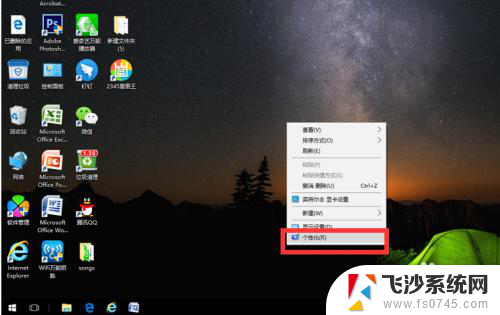
2.在左侧一栏找到【主题】,单击,然后在右侧一栏下拉鼠标找到【桌面图标设置】。
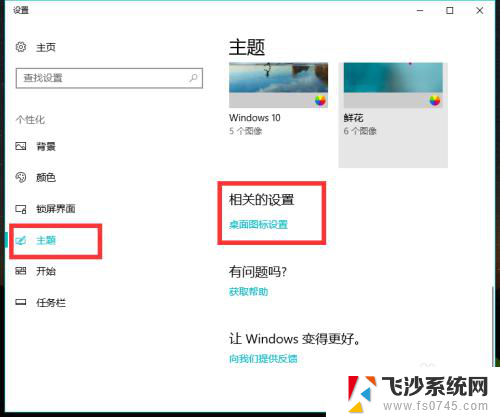
3.点击进入后发现【计算机】前面的小格子是空着的,点击勾选。再点击下方的【确定】。
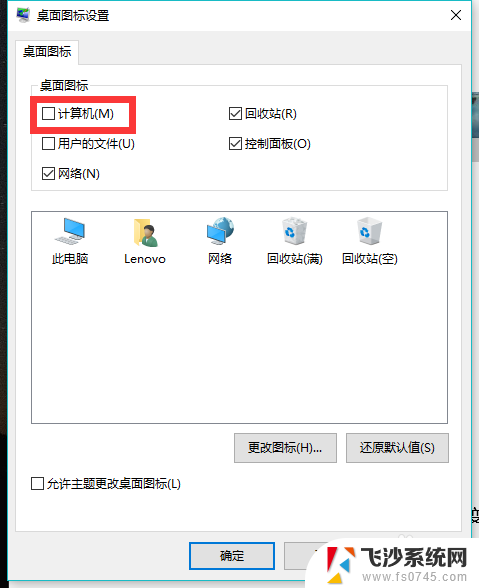
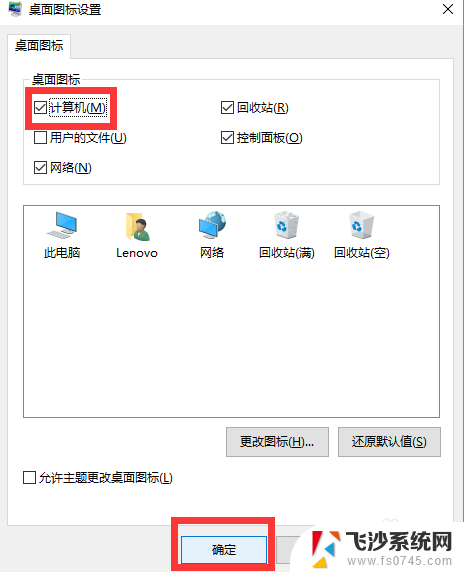
4.这时我们再回到桌面就发现【我的电脑】图标就出现了,是不是很神奇呢。
这个方法也同样可以找回桌面上的回收站和网络图标等。
当我们急着要打开我的电脑,来不及重建图标时,还可以使用快捷键。同时按住键盘上的windows键和字母E,这时就会弹出【文件资源管理器】窗口。这时我们就可以查找或保存文件了。平时我们也可以用“windows+E”快捷键打开我的电脑,速度快很多哦。不用每次找到我的电脑图标然后双击打开,比较麻烦。
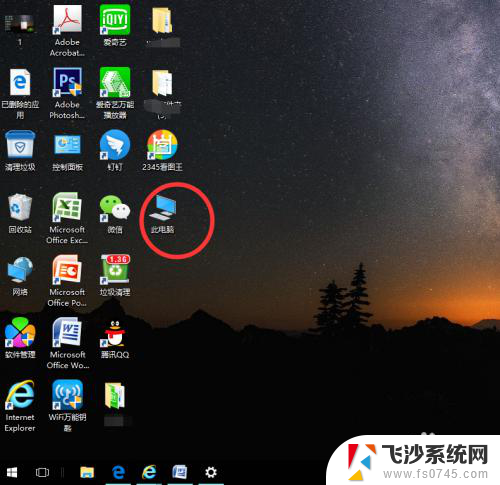
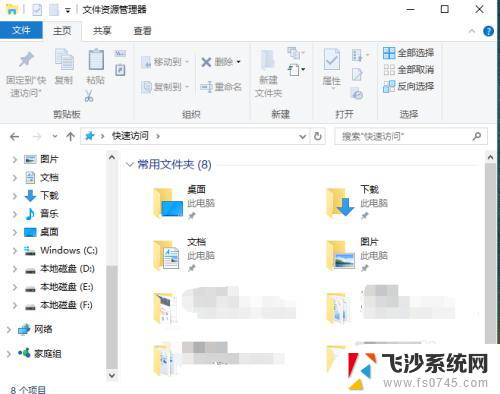
以上就是电脑显示屏无图标怎么恢复的全部内容,有需要的用户可以根据以上步骤进行操作,希望对大家有所帮助。